ホームページ >ソフトウェアチュートリアル >オフィスソフトウェア >WPS2019でPDFドキュメントを読む方法_WPS2019でPDFドキュメントを読む方法
WPS2019でPDFドキュメントを読む方法_WPS2019でPDFドキュメントを読む方法
- 王林転載
- 2024-04-25 14:04:051120ブラウズ
WPS2019 でコンピューター上で PDF ドキュメントを読むにはどうすればよいですか? WPS2019 を使用して PDF ファイルを開いて表示するにはどうすればよいですか?この問題に対応して、PHP エディター Zimo は、WPS2019 で PDF ドキュメントを読む方法を簡単にマスターできるようにする詳細なグラフィック チュートリアルを提供しました。一緒に見てみましょう。
まず、コンピューター上で開きたい PDF ドキュメントを見つけます。
PDF文書を右クリックし、ポップアップメニューの[Open with/wps Office]メニュー項目をクリックします。
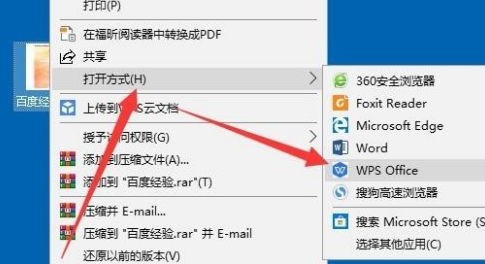
PDF ドキュメントは、wps2019 を使用して自動的に開きます。
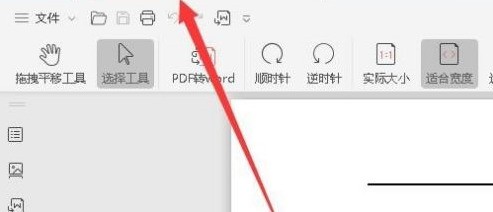
PDF ドキュメントを読みやすくするために、Wps Office に対応する設定を行って、右上隅の [設定] ボタンをクリックすることもできます。
次に Wps Office の設定ウィンドウが開き、ページのズームやページの配置などを設定できます。
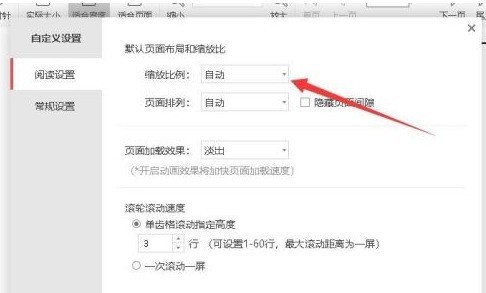
同時に、開いた一般設定ウィンドウで、ページの背景色を目の保護に設定しますモード。
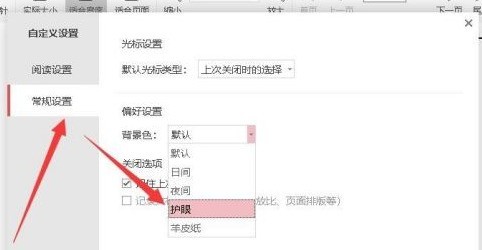
これで、wps2019 で PDF ドキュメントを開いた場合の効果を確認できます。
以上がWPS2019でPDFドキュメントを読む方法_WPS2019でPDFドキュメントを読む方法の詳細内容です。詳細については、PHP 中国語 Web サイトの他の関連記事を参照してください。
声明:
この記事はzol.com.cnで複製されています。侵害がある場合は、admin@php.cn までご連絡ください。

